'>

Ако нађете свој УСБ на ХДМИ адаптер не ради, не паничите - нисте једини који има такав проблем. Обично то није тако тешко решити. Само следите овај водич и погледајте да ли вам помаже да решите проблем.
4 исправке за решавање проблема са УСБ на ХДМИ адаптерима
Ево 4 исправке која вам помажу у решавању могућих проблема у вашем адаптеру. Не треба их све испробати; само се пробијте низ списак док не решите проблем.
Поправка 1: Проверите верзију оперативног система
Поправка 3: Преузмите и инсталирајте најновији управљачки програм
Поправка 4: Затражите техничку подршку добављача адаптера
Поправка 1: Проверите верзију оперативног система
Неки људи могу заборавити да провере да ли су њихови оперативни системи компатибилни са ново купљеним адаптерима. Ако је то случај за вас, прво би требало да откријете верзију оперативног система.
За оперативни систем Виндовс:
1) На тастатури притисните тастер Тастер са Виндовс логотипом и Р. истовремено запалити Трцати кутија. Тип мсинфо32 и кликните ок .
2) Овде се појављује Информациони систем прозор. У левом окну кликните Резиме система и са десне стране ћете видети основне информације о рачунару. Забележите ОС име ставка која манифестује верзију вашег система. На пример, ово је снимак екрана оперативног система Виндовс 10 Про.
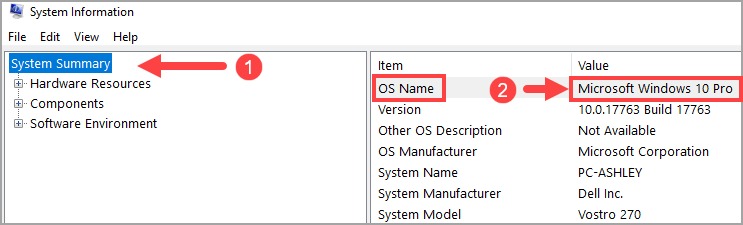
За оперативни систем Мац:
1) Кликните на Аппле у горњем левом углу екрана рачунара. Затим одаберите О овом Мацу .
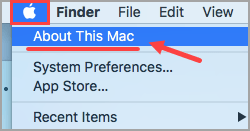
2) У искачућем прозору видећете тачну верзију оперативног система Мац, као што је приказано на следећем снимку екрана.
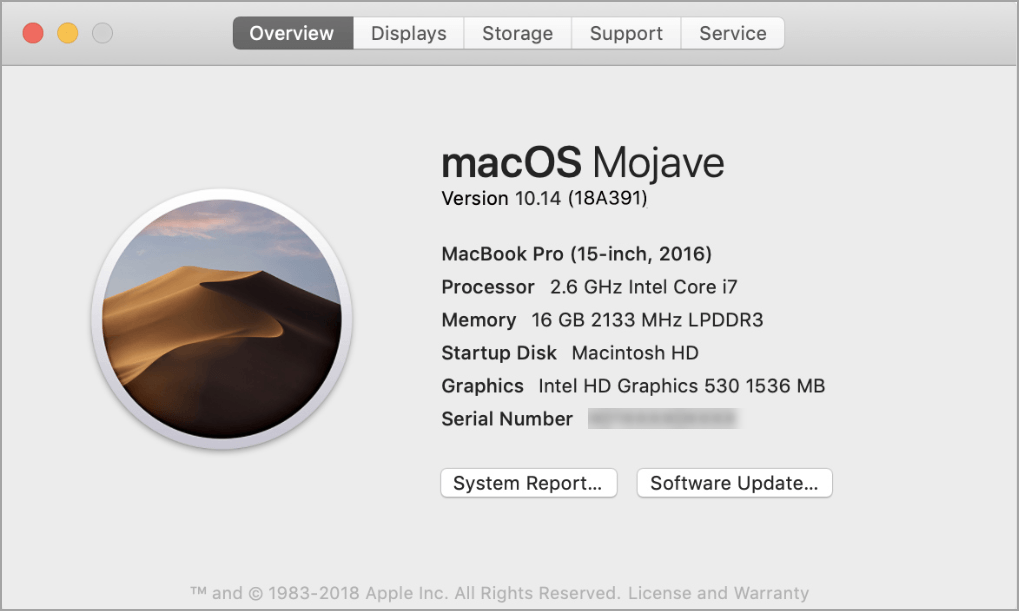
Након што сте схватили верзију вашег оперативног система, сада је време да утврдите да ли се може добро слагати са вашим УСБ на ХДМИ адаптером. Неки адаптери подржавају само одређене верзије оперативних система. Ако потврдите да нема проблема између рачунара и адаптера, пређите на следеће решење.
Решење 2: Проверите УСБ порт
Постоји могућност да ваш УСБ порт престане да реагује, па и веза између ваша два уређаја такође пође по злу. Проверите УСБ порт и погледајте да ли може добро да функционише. Ако је тако, пређите на доњи поправак; у супротном би требало да повежете адаптер на други порт.
Ако намеравате да поправите проблематични порт сами, можете се позвати на овај пост који је написала Мицрософт подршка:хттпс://суппорт.мицрософт.цом/ен-ус/хелп/817900/усб-порт-маи-стоп-воркинг-афтер-иоу-ремове-ор-инсерт-а-усб-девице
Поправка 3: Преузмите и инсталирајте најновији управљачки програм
Ваш УСБ на ХДМИ адаптер такође може престати да ради ако одговарајући управљачки програм није правилно инсталиран. У овом сценарију, требало би да одједном покушате да преузмете и инсталирате најновији управљачки програм.
Управљачки програм можете ручно да преузмете са веб локације добављача вашег адаптера (та локација се често помиње у корисничком приручнику). Након тога инсталирајте управљачки програм и поново покрените рачунар да би промене ступиле на снагу. Боље уклоните адаптер са рачунара док извршавате поновно покретање.
Али ако немате времена, стрпљења или рачунарских вештина да ручно ажурирате управљачки програм за адаптер, то можете аутоматски учинити Дривер Еаси .
Дривер Еаси ће аутоматски препознати ваш систем и пронаћи одговарајуће управљачке програме за њега. Не морате тачно да знате на ком систему је покренут рачунар, не треба да ризикујете да преузмете и инсталирате погрешан управљачки програм и не треба да бринете да ли ћете погрешити приликом инсталирања. Дривер Еаси брине о свему.
Можете аутоматски ажурирати управљачке програме помоћу било ког од њих БЕСПЛАТНО или За верзија Дривер Еаси. Али са верзијом Про потребна су само 2 клика.
1) Преузимање и инсталирајте Дривер Еаси.
2) Покрените Дривер Еаси и кликните на Скенирај одмах дугме. Дривер Еаси ће затим скенирати ваш рачунар и открити све управљачке програме.
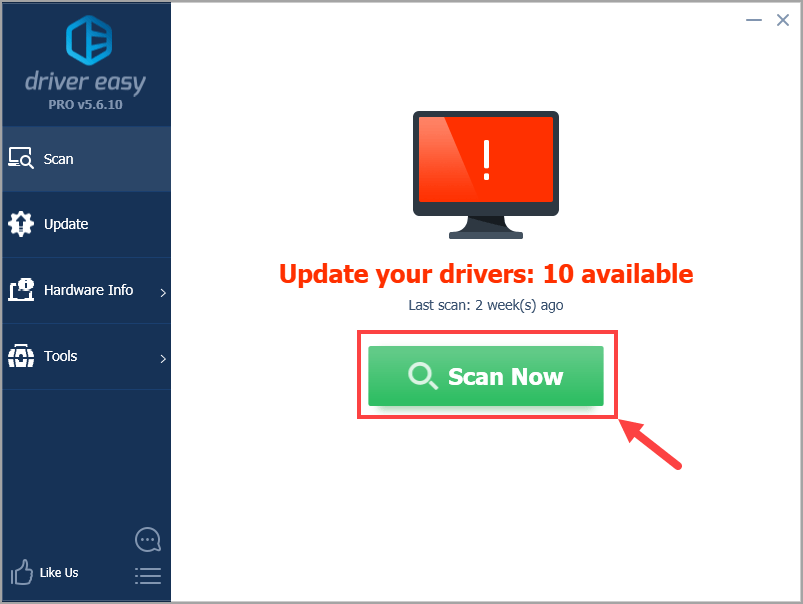
3) Кликните Ажурирај све за аутоматско преузимање и инсталирање исправне верзије свих управљачких програма који недостају или су застарели на вашем систему (за то је потребан Про верзија - од вас ће бити затражено да надоградите када кликнете Ажурирај све ). Или ако за сада само желите да ажурирате управљачки програм за адаптер, притисните ажурирање дугме поред.

Белешка: можете то учинити бесплатно ако желите, али делимично је ручно.
Ако имате било каквих проблема када користите Дривер Еаси за ажурирање управљачког програма, слободно нам пошаљите е-пошту на суппорт@дривереаси.цом .Поправка 4: Затражите техничку подршку добављача адаптера
Ако ниједан од горе наведених метода не реши ваш проблем, можда нешто није у реду са вашим адаптером. У крајњем случају, можете контактирати добављача адаптера и затражити техничку подршку.
Надам се да ће вам овај пост бити користан. Слободно оставите коментар испод ако имате идеје или питања. Хвала за читање!



![[РЕШЕНО] Ред Деад Редемптион 2 проблеми са муцањем и ФПС](https://letmeknow.ch/img/knowledge/30/red-dead-redemption-2-stuttering.jpg)


